Saatamme joutua etsimään järjestelmätietoja, kuten Windows-versio, Windows-versio, Asennettu RAM, Suoritin, Järjestelmätyyppi ja paljon muuta eri tarkoituksiin. Laitteisto- ja ohjaintiedot, toimialueen tiedot tai tietokoneen nimi ovat joitain muita tärkeitä tietoja, joita saatat joutua usein auttamaan jonkinlaisen järjestelmän kokoonpanon määrittämisessä.
Joten, ilman mitään jatkotoimia, katsotaanpa, kuinka tarkistaa järjestelmätiedot Windows 10: ssä.
Tapa 2: Järjestelmätietojen avulla
Järjestelmätiedot-ikkuna tarjoaa yksityiskohtaiset järjestelmätiedot, ja se voidaan avata kahdella tavalla.
Ratkaisu 1: Windows-haun käyttäminen
Vaihe 1: Mene alkaa ja tyyppi Järjestelmätiedot hakukentässä.
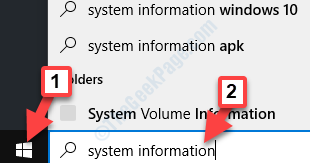
Vaihe 2: Napsauta hiiren kakkospainikkeella tulosta avataksesi Järjestelmätiedot ikkuna.
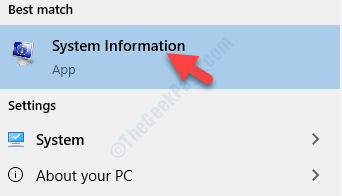
Vaihe 3: Se avaa Järjestelmätiedot ikkuna, josta voit tarkistaa yksityiskohtaiset järjestelmätiedot.

Voit avata tämän ikkunan myös toisella tavalla.
Ratkaisu 2: Suorita komento
Vaihe 1: Napsauta hiiren kakkospainikkeella alkaa ja valitse Juosta napsauta hiiren kakkospainikkeella valikkoa.

Vaihe 2: Kuten Suorita komento avautuu, kirjoita msinfo32 hakukentässä ja paina Tulla sisään:

Vaihe 3: Se avaa saman Järjestelmätiedot ikkuna, jossa on yksityiskohtaiset järjestelmätiedot tietokoneellesi.

Siinä kaikki. Noudata näitä tapoja aina, kun haluat tarkistaa järjestelmätietoja Windows 10: ssä.
Tapa 2: Asetukset-sovelluksen kautta
Vaihe 1: Napsauta hiiren kakkospainikkeella alkaa ja valitse Järjestelmä napsauta hiiren kakkospainikkeella valikkoa.
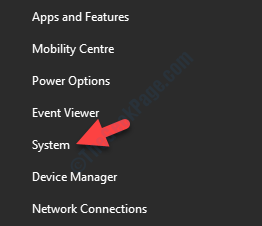
Vaihe 2: Se avaa Järjestelmä Asetukset-ikkuna asetukset sovellus. Oikealla puolella, alapuolella Noin -osassa, voit vierittää alaspäin ja tarkastella yksityiskohtaisia tietoja Laitteen tekniset tiedot ja Windowsin tekniset tiedot.
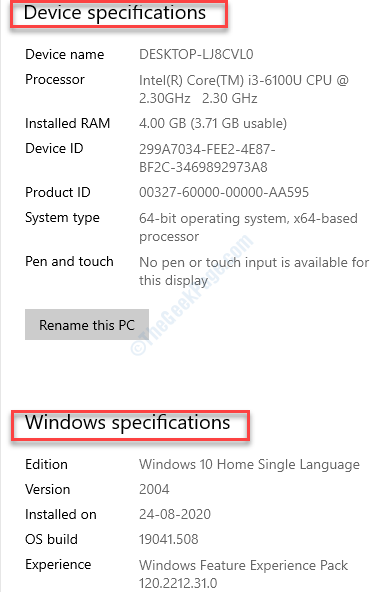
Vaihe 3: Vaihtoehtoisesti voit myös vierittää alaspäin ja napsauttaa Järjestelmän tiedot alla Liittyvät asetukset.
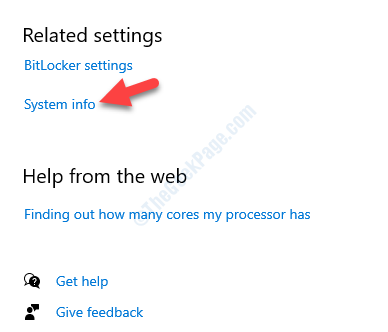
Vaihe 4: Se avautuu Ohjauspaneeli - järjestelmä ikkuna, missä, alla Tarkastele tietokoneen perustietoja voit tarkistaa kaikki järjestelmääsi koskevat perustiedot.

Vaihtoehtoisesti voit kokeilla toista pikakuvaketta seuraavan menetelmän mukaisesti.
Tapa 3: Tämän PC-ominaisuuksien kautta
Vaihe 1: Mene Tämä tietokone työpöydällä ja napsauta sitä hiiren kakkospainikkeella. Valitse Ominaisuudet napsauta hiiren kakkospainikkeella valikkoa.

Vaihe 2: Se avaa saman Ohjauspaneeli - järjestelmä ikkuna ja löydät kaikki järjestelmääsi liittyvät perustiedot.

Voit myös kokeilla menetelmää 3 tarkistaa järjestelmätiedot Windows 10: ssä.

